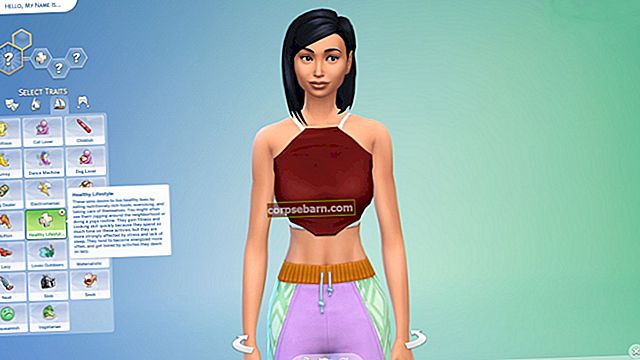Kohdistin on yksi MacBook Pron tärkeimmistä osista. Sitä käytetään osoittamaan tietokoneen näytön näppäimiä ja osoittamaan nykyinen sijainti. Jos sinulla on jäädytetty kohdistin MacBook Prossa tai kursori hyppää satunnaisesti, se tietysti häiritsee työtäsi. Näin voit korjata sen.
Katso myös: Video-ongelman korjaaminen 15 tuuman MacBook Prossa 2011
Jäädytetyn kohdistimen korjaaminen MacBook Prossa
Pakota Lopeta sovellukset

Jos kohdistin jumittuu tietyn sovelluksen tai verkkosivuston avaamisen jälkeen, ongelma häviää todennäköisesti sovelluksen sulkemisen jälkeen. Kuinka se suljetaan, kun et voi liikuttaa kohdistinta ollenkaan? Voit käyttää pikanäppäimiä. Lehdistö Komento, Vaihtoehtoja poistu näppäimiä samanaikaisesti. Kun ponnahdusikkuna tulee näkyviin, korosta suljettava sovellus ja napsauta ”Force Quit”.
Avaa Activity Monitor

Liian monta sovellusta tai välilehteä selaimessa samaan aikaan voi saada Macin loppumaan RAM-muistista. Siksi et voi siirtää kohdistinta tietokoneellasi. RAM-muistin vapauttaminen voi olla ratkaisu tähän ongelmaan. Voit painaa Komento ja tilaa avaa kaikki yhdessä avataksesi Spotlightin. Kirjoita sitten aktiivisuusmonitori ja napsauta sitä. Kaksoisnapsauta nyt vastaamatonta prosessia tai prosessia, joka kuluttaa liikaa muistia ja napsauttaa Lopeta.
Käynnistä MacBook uudelleen
Joskus MacBook Pron jäädytetty kohdistin voidaan ratkaista käynnistämällä Mac uudelleen. Irrota kaikki lisävarusteet siitä, ennen kuin sammutat Macin. Jos kohdistin on täysin jäätynyt etkä voi siirtyä Apple-valikkoon sammuttaaksesi tietokoneen, paina virtapainiketta muutaman sekunnin ajan.
Siivoa ohjauslevy
Jos käytät ohjauslevyä vain MacBookissa liikkumiseen, yritä puhdistaa se pölystä, sormenjäljistä jne. Varmista myös, että sormesi ovat puhtaat, kuivat ja öljytön. Ennen kuin puhdistat ohjauslevyä, muista irrottaa tietokone virtalähteestä ja sammuttaa tietokone. Käytä sen puhdistamiseen mikrokuitua tai pehmeää ja nukkaamatonta liinaa. Suihkuta puhdistusaine liinalle ja pyyhi varovasti. Älä suihkuta puhdistusainetta suoraan ohjauslevylle.
Nollaa SMC
Kun mikään yllä olevista menetelmistä ei voi korjata jumittunutta kohdistinta MacBook Prossa tai se toimii vain väliaikaisesti, yritä nollata järjestelmänhallinnan hallinta (SMC).
- Sammuta MacBook
- Paina vasemmanpuoleisen näppäimistön Vaihto-, hallinta- ja vaihtoehto-näppäimiä
- Paina virtapainiketta noin 10 sekunnin ajan
- Vapauta kaikki näppäimet ja virtapainike
- Käynnistä MacBook.